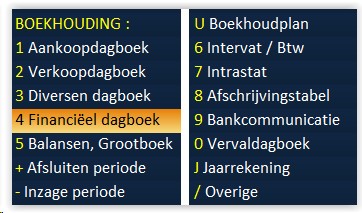
1.Ga naar het <4> Financieel dagboek in het hoofdmenu.
U ziet nu dit keuzevenster:
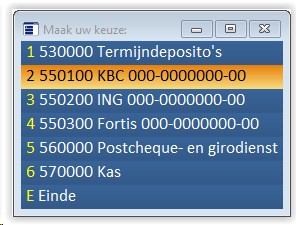
2.Selecteer de bankrekening waarop u wilt boeken.
U komt nu het financieel dagboek terecht. In onderstaand voorbeeld is deze periode nog leeg.
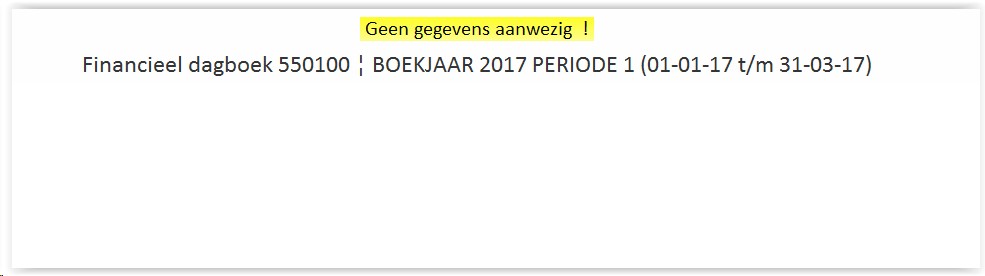
3.Kies <T>oevoegen.
U ziet een nieuw boekstuk verschijnen.
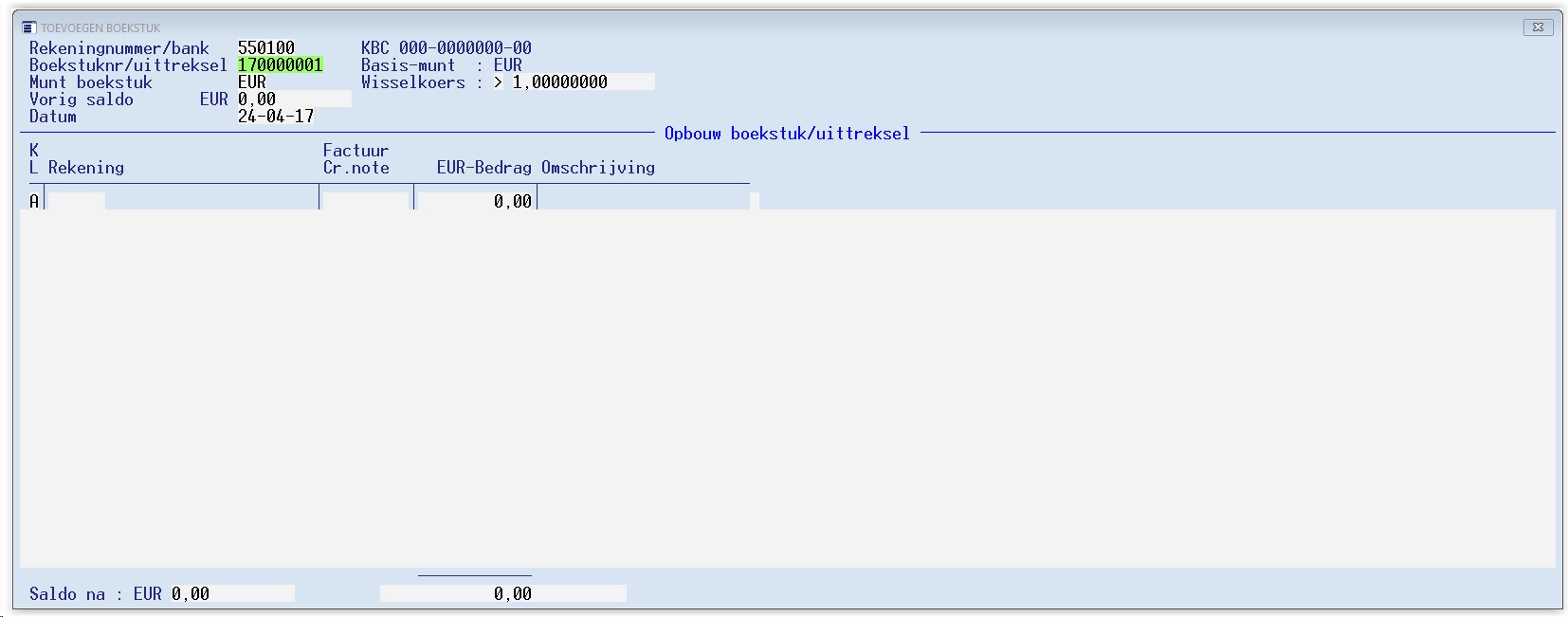
4.Pas de basisgegevens (nummer, vorig saldo, datum) van het boekstuk aan indien nodig.
Voor het boekstuknummer is de gemakkelijkste keuze het nummer van het rekeninguittreksel. Het vorig saldo staat ook op uw uittreksel. Uw cursor staat nu in de eerste kolom van de opbouw van het boekstuk.
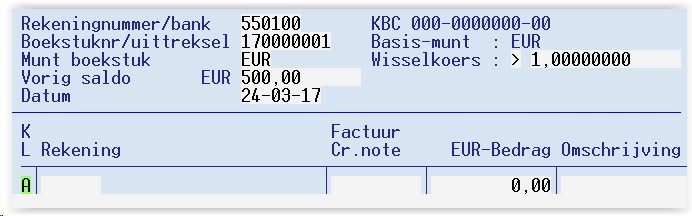
Opmerking: Indien u al financiële boekstukken heeft, dan vult het programma het vorige saldo automatisch in op basis van het vorige boekstuk.
5.Druk op <F5>.
U ziet dit venstertje verschijnen.
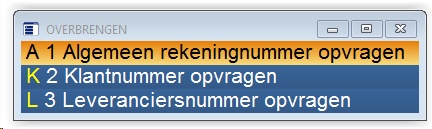
Selecteer <K> 2 Klantnummer opvragen.
Vervolgens vraagt het programma naar de rekening
Tip: U kunt ook in stap 3 rechtstreeks de <K> intypen. Dan krijgt u onmiddellijk wat u op de afbeelding hierboven ziet.
Opmerking: U kunt uiteraard ook betalingen naar leveranciers boeken. Dan kiest u voor <L> 3.
6.Druk nogmaals op <F5>.
U krijgt automatisch uw klanten te zien.
7.Selecteer de eerste klant van wie u een betaling wilt ingeven.
In dit voorbeeld is dat AXITO bvba. U ziet dat het programma al automatisch de eerste openstaande factuur op naam van deze klant selecteert en zelfs het saldo wordt al ingevuld. U kunt echter ook een andere factuur selecteren met behulp van <F5> of door gewoon het factuurnummer te wijzigen.
Opmerking1: Door een betaling aan een factuur te koppelen, worden deze automatisch afgepunt (meer informatie in de sectie afpunten).
Opmerking2: Indien de betaling en het factuurbedrag niet overeenkomen, dan is er sprake van een betalingsverschil.

8.Geef indien gewenst zelf een omschrijving in.
Deze betaling is nu geregistreerd.
9.Kies opnieuw <T>oevoegen om de volgende betaling toe te voegen.
Er verschijnt een extra regel.

10. Herhaal nu de stappen 4 tot en met 8 voor elke betaling.
11. Druk ten slotte op <Esc>.
De betalingen van uittreksel 1 zijn nu ingegeven.
